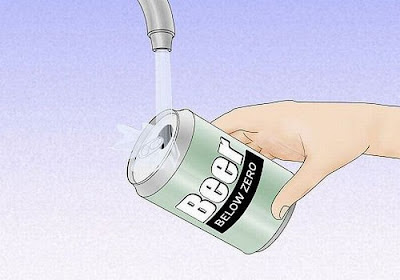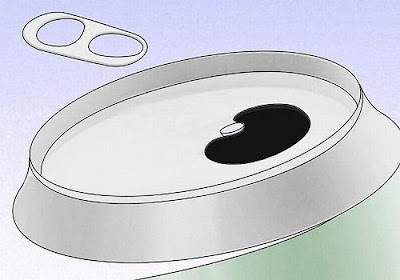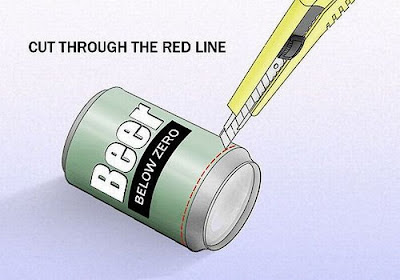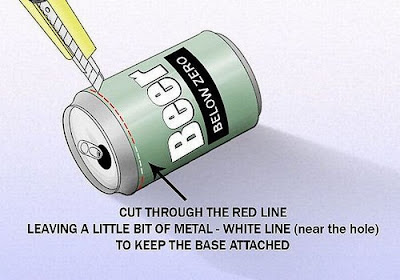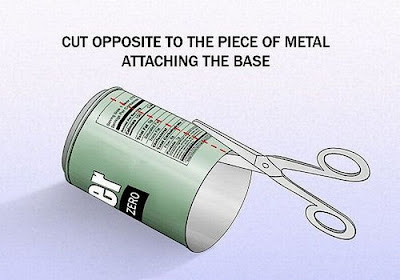Beberapa kerusakan yang bisa terjadi pada sistem windows 7 adalah seperti kerusakan pada Master Boot Record (MBR) sehingga windows tidak bisa booting dengan normal. Kerusakan yang lain seperti karena sistem registry windows yang korup sehingga kadang keluar warning pada saat kita sedang menjalankan beberapa aplikasi, windows menjadi lambat dalam kinerjanya, ada beberapa perintah dari windows yang terkunci karena serangan virus atau trojan.
Dalam kasus serangan virus, dianjurkan agar Anda menjalankan scan virus terlebih dulu sebelum mencoba perbaikan karena kalau tidak, hal itu akan mengakibatkan rusaknya lebih banyak data, dan virus masih saja berada di komputer meskipun sudah dilakukan repair terhadap sistem Windows 7.
Berikut ini cara atau tips memperbaiki Windows 7 tanpa install ulang :
1. Syarat utama yang diperlukan untuk memperbaiki windows 7 tanpa instal ulang adalah harus mempunyai DVD master Windows 7.
2. Hidupkan komputer Anda, kemudian masuk ke BIOS (dengan menekan tombol DEL berulang-ulang setelah komputer menyala), lalu ubah urutan boot menjadi First Boot from CDRoom drive, kemudian masukkan DVD master Windows 7 ke dalam DVD Room, lalu save dan keluar dari BIOS. Hal ini dimaksudkan agar komputer melakukan booting lewat DVD Room.
3.Setelah komputer melakukan booting melalui DVD Room, maka akan keluar tampilan seperti gambar di bawah ini, kemudian Anda klik Repair your computer.

4. Komputer akan menjalankan proses sejenak untuk memindai sendiri terhadap sistem instalasi Windows, setelah itu di layar akan tampil beberapa pilihan instalasi yang ingin diperbaiki. Pilih salah satu menu penginstalan Windows yang sesuai dengan kebutuhan kita, dan kemudian klik menu tersebut untuk melanjutkan proses.
Jika kebetulan masalah yang terdeteksi di salah satu bagian instalasi Windows, sistem akan mencoba untuk memperbaiki masalahnya secara otomatis. Terserah kepada kita, jika kita ingin membiarkan sistem mencoba untuk memperbaiki sendiri, biarkan saja. Tetapi sebaliknya, apabila kita ingin melakukan pilihan sendiri maka kita pilih No. Setelah kita memilih salah satu opsi recovery yang ada, maka kita akan dihadapkan dengan daftar pilihan yang dapat membantu kita dalam memperbaiki sistem Windows 7 yang rusak. Lihat gambar berikut ini :

5. Sering kali yang menjadi pilihan untuk melakukan repair pada windows 7 yang error karena tidak bisa booting adalah dengan memilih langkah yang pertama yaitu Startup Repair. Dan untuk masalah error yang selain masalah windows 7 tidak bisa booting, maka bisa kita pilih cara yang kedua yaitu System Restore. Kita tunggu proses selanjutnya setelah kita menentukan pilihan tadi, sampai selesai dan komputer akan restart. Jangan lupa setelah komputer restart sebagai tanda restore telah selesai, kita kembali masuk ke BIOS untuk merubah urutan booting kembali menjadi HDD.
Demikianlah artikel singkat mengenai cara atau tips memperbaiki Windows 7 tanpa install ulang. Semoga bermanfaat.